在使用PS制作图像的过程中,怎么用PS裁剪图片大小?万一图像大小形状不合适,可以使用图像的裁剪或图像的自由变换来天正图像,使画面上的图像得到良好的构图和合适的大小。
2023-05-12 655 PS裁剪图片
PS通道抠图换背景的案例我们前面介绍过了方法,简单的方法是找到通道色差最大颜色的通道,然后复制通道载入选区,增加图层蒙版,就完成了。下面我们一起来看看PS通道抠图实例教程:天空换背景吧。
PS通道抠图实例教程:天空换背景原图如下,我们今天要把天空换掉;

把原图拉入PS软件然后打开通道抠图面板;
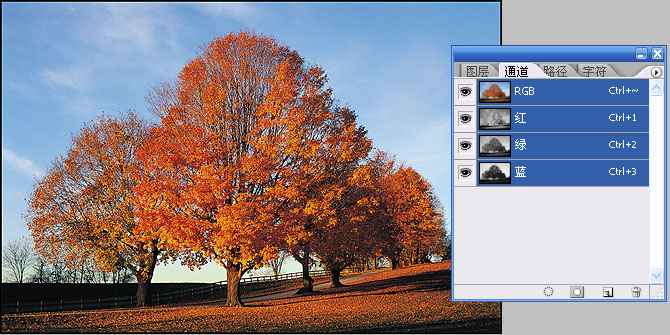
找到天空颜色与其他反差最大的一个通道,我们发现蓝色通道;是色差最大的,我们选择他;
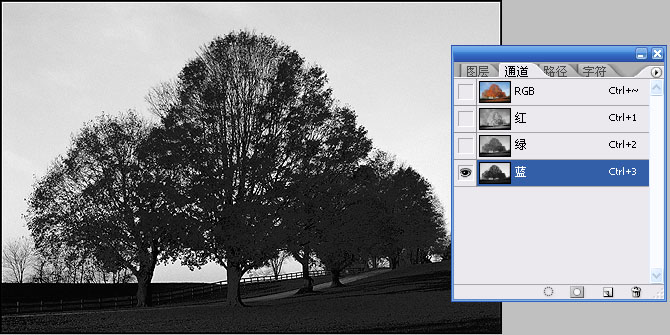
复制蓝色通道,也可以使用快捷键Ctrl+C复制Ctrl+V粘贴快捷键完成;
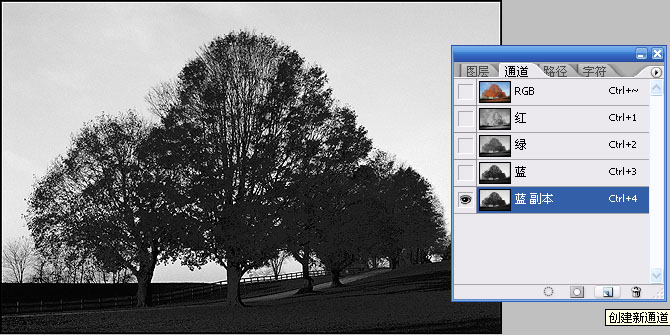
还可以利用“亮度/对比度”增强颜色反差效果,我们把想要的部分调到越黑越好,不需要的地方调到越白越好;
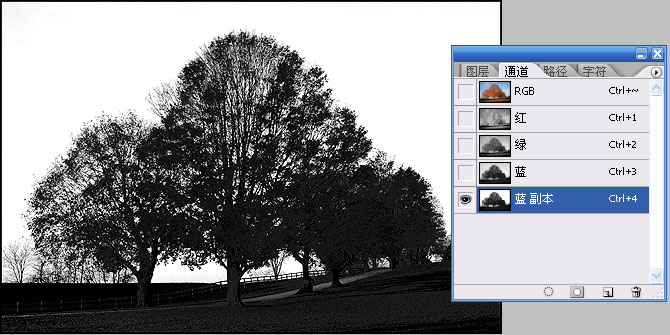
然后回到图层,点击“选择”菜单下面的“载入选区”,注意通道选项那里,选择你要的那个图层。
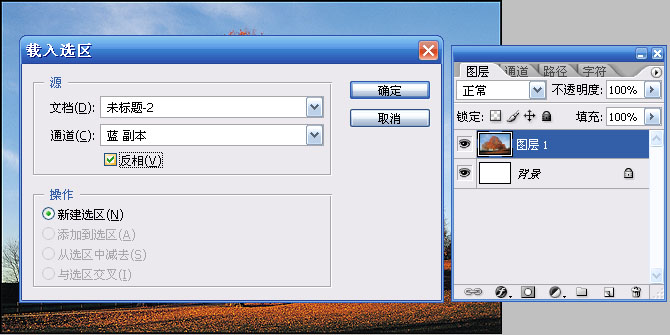
出现了选择区域,我直接点击增加图层蒙板,扣图效果如下:
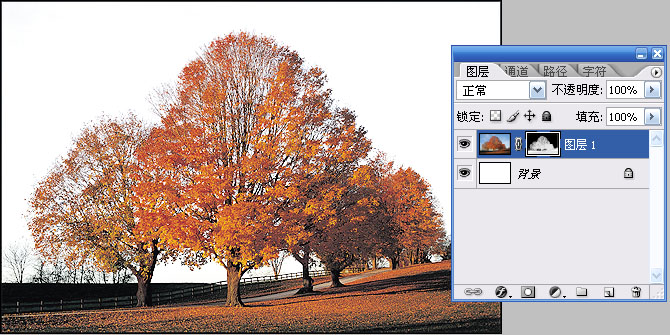
最后,我们加一张背景,基本工作结束

今天的教程就写到这里了,通道抠图换背景大家掌握了吗?
标签: PS通道抠图
相关

在使用PS制作图像的过程中,怎么用PS裁剪图片大小?万一图像大小形状不合适,可以使用图像的裁剪或图像的自由变换来天正图像,使画面上的图像得到良好的构图和合适的大小。
2023-05-12 655 PS裁剪图片

用通道来换天空背景是比较容易学习的。只需要在通道选址是找到适合色差较大的通道并复制,在副本通道中把暗部及高光对比加大,需要保留的部分直接涂成黑色,然后把通道变为选区,把选区反选就得到需要保留...
2022-08-23 396 通道抠图
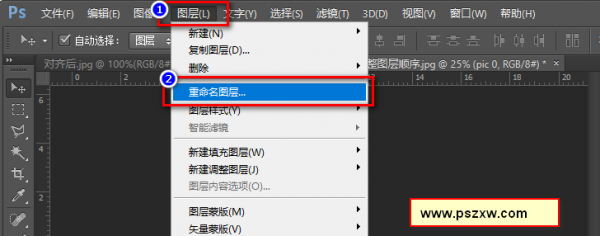
在“图层”面板中,虽然从缩略图可以看到图层的大致位置,也可以通过图层过滤掉不需要的图层,但是为图层命名可以更加直观、清晰地提现图层的含义。下面我们就一起来看看PS如何批量重命名图层吧!
2023-05-10 2408 PS批量重命名图层
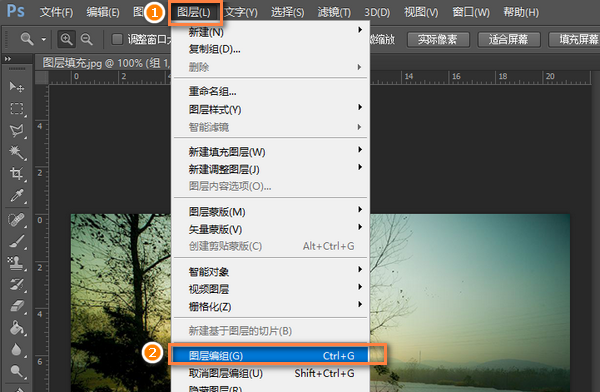
通过对图层编组,可以有效地整理复杂繁多的图层,在PS对图层的基础操作,对图层组一样使用,下面就一起来看看PS怎么把图层编组?图层编组快捷键是什么吧!
2023-05-10 481

内阴影图层样式可以在紧靠图层内容的边缘处添加阴影,使图片产生凹陷或者凸起的效果。下面我们通过案例学习PS怎么在图层样式内添加阴影吧!
2022-07-12 451 内阴影图层样式

光泽图层样式可以生成光滑的内部阴影,一般用于创建金属表面的光泽外观。下面我们就通过案例一起来看看光泽图层样式的作用吧!
2023-05-10 196 光泽图层样式

加深混合模式中的混合模式可以是图片变暗。在该模式中,上方图层中白色像素会被下方图层中较暗的像素混合,下面我们就一起来看看PS颜色加深混合模式有哪几种?加深混合模式在哪设置吧!
2023-05-10 340 加深混合模式

对比混合模式组中的混合模式可以增强图片之间的反差。该模式组中的混合模式都是以50%灰色为分界线,下面我们就一起来看看PS对比混合模式有哪几种?对比混合模式在哪设置吧!
2023-05-10 351